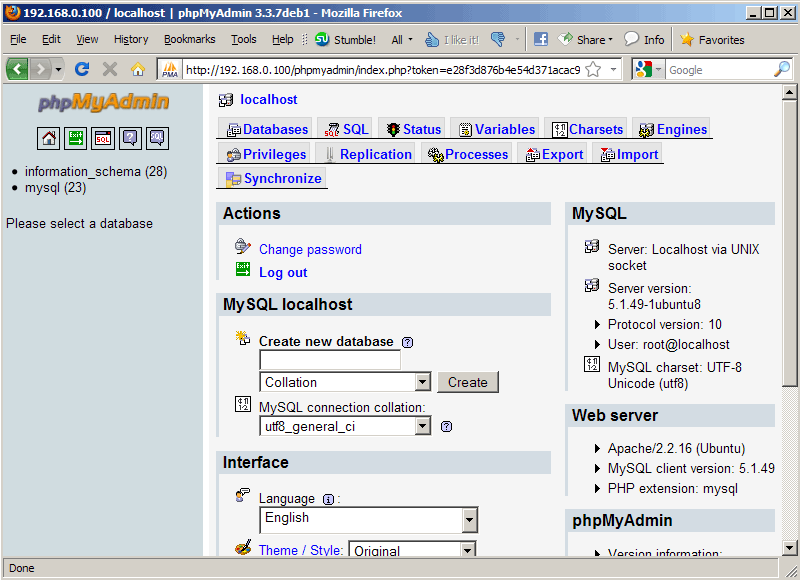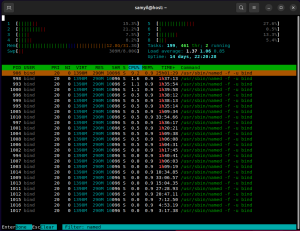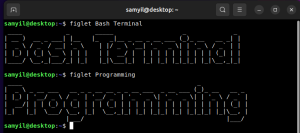Суперпотребител
Всички стъпки трябва да изпълним като суперпотребител root
sudo su |
Мрежата
Нека първо конфигурираме мрежата с nano /etc/network/interfaces
# This file describes the network interfaces available on your system # and how to activate them. For more information, see interfaces(5). # The loopback network interface auto lo iface lo inet loopback # The primary network interface #auto eth0 #iface eth0 inet dhcp auto eth0 iface eth0 inet static address 192.168.0.100 netmask 255.255.255.0 gateway 192.168.0.1 |
Сървърите за имена DNS с nano /etc/resolv.conf
nameserver 192.168.0.1 |
И рестартираме мрежата с /etc/init.d/networking рестарт
Преди да инсталираме apache ще опишем хоста в nano /etc/hosts
127.0.0.1 localhost.localdomain localhost 192.168.0.100 server1.itservice-bg.net server1 # The following lines are desirable for IPv6 capable hosts ::1 localhost ip6-localhost ip6-loopback fe00::0 ip6-localnet ff00::0 ip6-mcastprefix ff02::1 ip6-allnodes ff02::2 ip6-allrouters |
MySQL
След това ще инсталираме MySQL
aptitude install mysql-server mysql-client |
По време на инсталацията на MySQL ще бъдем запитани за парола на root на sql сървъра.
New password for the MySQL "root" user: <-- паролатавинаSQL Repeat password for the MySQL "root" user: <-- паролатавинаSQL |
Apache
Инсталиране на apache2
aptitude install apache2 |
Подразбиращата се директория за документи в apache2 е /var/www
Главния конфигурационен файл е /etc/apache2/apache2.conf
Модулите на apache2 /etc/apache2/mods-enabled
Конфигуриране на виртуални хостове /etc/apache2/sites-enabled и /etc/apache2/conf.d
PHP
Инсталиране на PHP5
aptitude install php5 libapache2-mod-php5 |
За да влязат всички тези настройки в сила трябва да рестартираме apache.
/etc/init.d/apache2 restart |
До тук имаме apache, php и mysql работещи сървъри но те не са напълно функционални, за да станат трябва да инсталираме още малко пакети.
aptitude install php5-mysql php5-curl php5-gd php5-idn php-pear php5-imagick php5-imap php5-mcrypt php5-memcache php5-mhash php5-ming php5-ps php5-pspell php5-recode php5-snmp php5-sqlite php5-tidy php5-xmlrpc php5-xsl php5-json |
Както и също трябва да рестартираме apache сървъра.
/etc/init.d/apache2 restart |
Най лесния начин да си проверим инсталацията на LAMP е като съзадем с текстовия редактор nano файла info.php
nano /var/www/info.php |
И поставим следното съдържание вътре.
Следва проверката в уеб броузер на адрес http://адресанасървъра/info.php
Ше ни се покаже подобна страничка.
PHPMyAdmin
Когато се заговори за LAMP неминуемо става въпрос за един много мощен инструмент phpmyadmin.
aptitude install phpmyadmin |
По време на инсталацията на phpmyadmin ще бъдем запитани за:
Web server to reconfigure automatically: <-- apache2 Configure database for phpmyadmin with dbconfig-common? <-- No |
А самият phpmyadmin можем да открием на адрес:
http://адресанасървъра/phpmyadmin/
ProFTPd
aptitude install proftpd |
Ще бъдем запитани
Run proftpd: <-- standalone |
Трябва да добавим следните редове в nano /etc/proftpd/proftpd.conf
DefaultRoot ~
IdentLookups off
ServerIdent on "FTP Server ready." |
От тук нататък след създаване на всеки нов потребител в системата с adduser ще получава ftp което всъщност е домашната му директория.
Най удобния многоплатформен ftp клиент е filezilla. С него се работи изключително лесно и няма нужда от коментар.